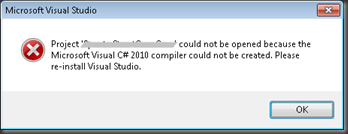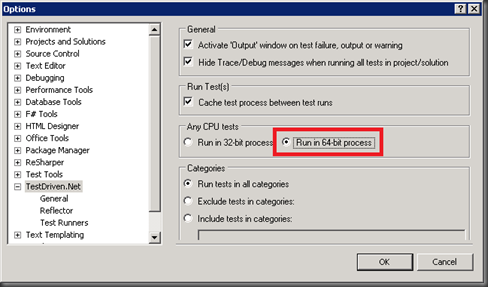Post con consejitos sueltos para si os halláis en estas lides. Un VSTO desarrollado sobre la plantilla de proyecto “Outlook 2010 Add-in” (o “Word” o “Excel”, etc…), que funciona correctamente para Office 2010, pero de la noche a la mañana se nos pide compatibilidad con Office 2007. Y, por defecto, mucha compatibilidad no tiene.
Los cambios básicos a realizar para hacerlo compatible con la misma aplicación pero en versión 2007 son:
- Reemplazar las DLL de VSTO, que estarán referenciadas en su versión 14.0.0.0, por la DLL de la versión 12.0.0.0. Estas DLL son las “Microsoft.Office.Interop.Xxxxxx” y la “Office”.
- Si usamos Ribbon Custom UI, con un fichero XML que define nuestros controles, habrá que cambiar el namespace del nodo raíz del XML.
- Namespace Office 2010:
- <?xml version="1.0" encoding="UTF-8"?>
<customUI xmlns=”http://schemas.microsoft.com/office/2009/07/customui”>
<ribbon> … - Namespace Ofice 2007:
- <?xml version="1.0" encoding="UTF-8"?>
<customUI xmlns=”http://schemas.microsoft.com/office/2006/01/customui”>
<ribbon> … - Recompilar el proyecto y detectar las llamadas y métodos de la API que no son compatibles con la versión 12.0.0.0 de los ensamblados. En general, la estructura de clases y métodos es casi idéntica, pero hay métodos nuevos introducidos en 2010, como por ejemplo en la clase Microsoft.Office.Interop.Outlook.Explorer. No puedo dar la receta para mantener la compatibilidad en todos estos casos ni siquiera la garantía que la API de 2007 pueda cubrir de una manera u otra todo lo que ofrece la de 2010. Pero eso ya depende de vuestra aplicación y de cómo esté implementada…